Události živého týmu: Zakázat anonymní dotazy

V současnosti není možné zakázat anonymní dotazy na živých událostech Microsoft Teams. I registrovaní uživatelé mohou posílat anonymní dotazy.
Nenávidíte ty chvíle, kdy se tak soustředíte na daný úkol, že i ten nejmenší hluk způsobí, že ztratíte tok myšlenek? Pokud se snadno necháte rozptýlit, měli byste udělat vše pro to, abyste zablokovali všechny potenciálně rušivé prvky.
Například blikající ikona Microsoft Teams na hlavním panelu znamená, že jste právě dostali novou zprávu. Vaše mysl automaticky přemýšlí, kdo vám poslal tu zprávu a co po vás tato osoba chce. Je zřejmé, že když ikona Teams neustále bliká oranžově, nakonec ztratíte pozornost.
Pokud na hlavním panelu bliká Teams, zkuste upravit registr. Konkrétněji upravte klíč ForegroundFlashCount a nastavte jej na 1. Tímto způsobem ikona Teams zabliká pouze jednou. Mějte na paměti, že nastavením hodnoty ForegroundFlashCount na nulu blikání nezastavíte. Naopak to způsobí, že týmy budou na hlavním panelu nepřetržitě blikat.
Úplně ukončete Teams.
Do vyhledávacího pole Windows zadejte regedit a spusťte aplikaci Editor registru.
Poté přejděte do složky HKEY_CURRENT_USER\Control Panel\Desktop .
Dvakrát klikněte na klíč ForegroundFlashCount .
Nastavte jeho hodnotu na 1. Stiskněte OK a restartujte Teams.
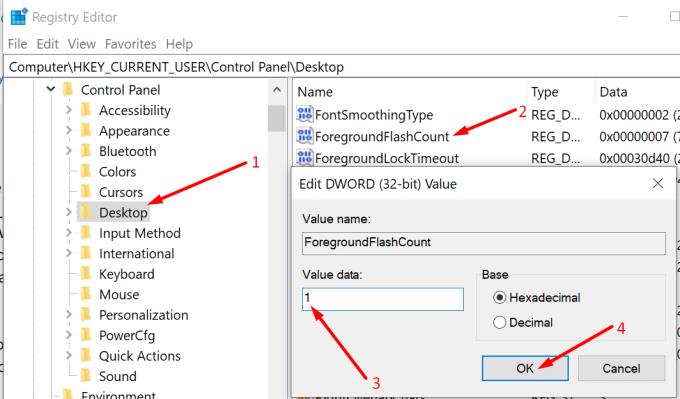
Pokračujme ve filtrování vašich oznámení Teams. Vypneme jak systémová upozornění, tak upozornění aplikací. Udělejte to, abyste zablokovali zbytečná nebo nadbytečná oznámení a povolili pouze ta důležitá.
Na počítači s Windows 10 přejděte do Nastavení → Systém → Oznámení a akce .
Poté vypněte políčko s nápisem Dostávat upozornění z aplikací a dalších odesílatelů . Tím zablokujete všechna oznámení.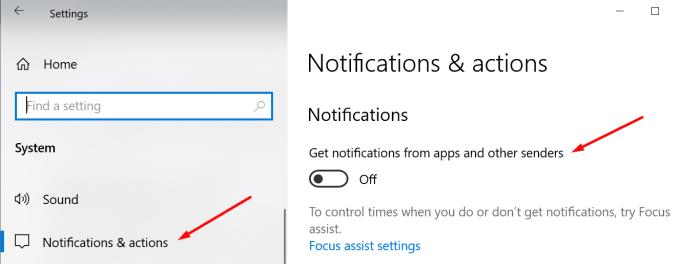
Pokud chcete odfiltrovat pouze určitá oznámení, přejděte na Dostávat oznámení od těchto odesílatelů a jednoduše příslušnou aplikaci vypněte.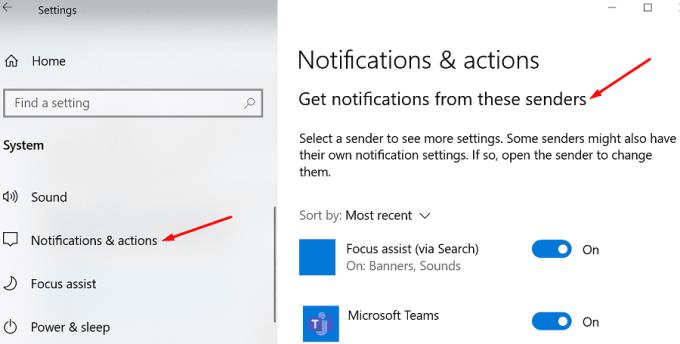
Poté spusťte Teams a klikněte na svůj profilový obrázek. Klikněte na Nastavení .
Poté vyberte Upozornění a vypněte nadbytečná upozornění.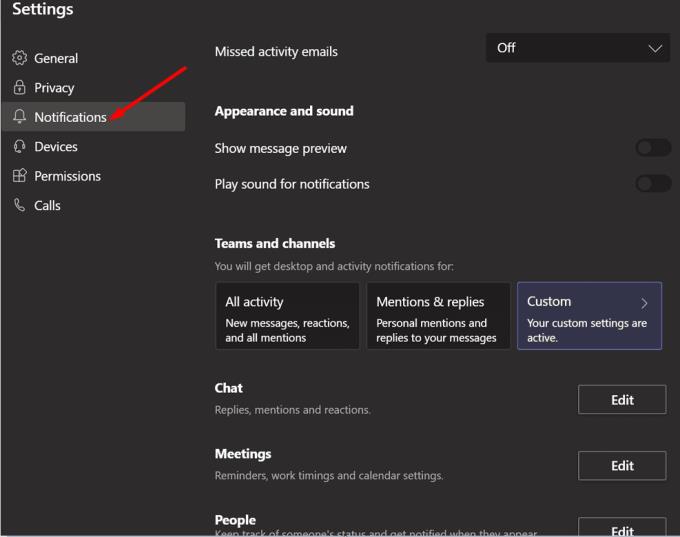
Restartujte Teams a zkontrolujte, zda stále nedostáváte nechtěná oznámení.
Alternativně můžete pomocí Focus Assist nastavit konkrétní časy dne, kdy chcete blokovat oznámení Teams.
Přejděte do Nastavení → Systém → Oznámení a akce .
Klikněte na Focus Assist .
Vyberte, která oznámení chcete dostávat a v jakém čase.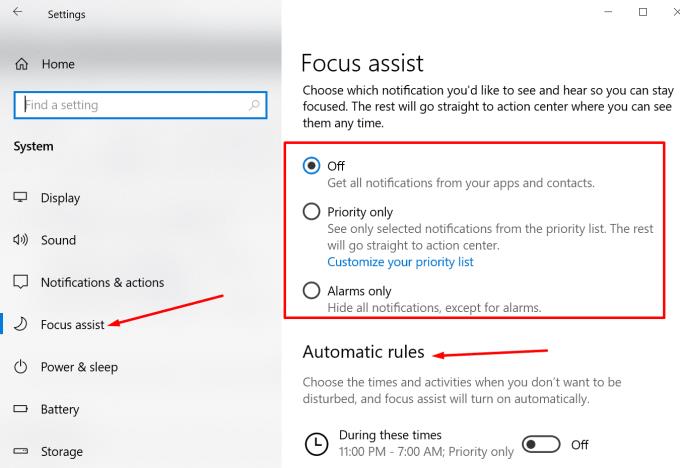
Můžete také nastavit automatická pravidla, abyste nebyli rušeni během určitých časů a činností.
Mnoho uživatelů Teams považuje blikající ikonu za extrémně rušivou. Stěžovali si, že neustálé blikání často narušuje nebo přerušuje jejich pracovní tok. Říká se, že ikona Teams by měla změnit barvu pouze jednou, aby věděli, že se stalo něco nového. Neustálé blikání však přivádí uživatele k šílenství a často narušuje jejich myšlenkový pochod.
Někteří uživatelé zašli tak daleko, že nazvali blikání „masivním zabijákem produktivity“. A to v žádném případě není přehnané. Pokud jste součástí více skupinových chatů, je neuvěřitelně těžké se soustředit, když Teams bliká pokaždé, když někdo něco napíše.
Na druhou stranu nefunguje ani deaktivace absolutně všech vašich notifikací. V dnešním uspěchaném školním nebo pracovním prostředí musí uživatelé držet krok s nejnovějšími zprávami nebo změnami ve svém týmu. Jinak riskují, že přijdou o důležité události.
Pro blikající ikonu je také otevřen uživatelský hlas . Pokud se na to cítíte silně, můžete hlasovat pro tento návrh UserVoice, abyste upoutali pozornost společnosti Microsoft. Dobrou zprávou je, že Microsoft si je vědom požadavku na vypnutí blikání. Společnost již potvrdila, že tým funkcí žádost vyhodnocuje. Zkřížené prsty!
Microsoft rozhodně potřebuje zdokonalit oznámení Teams. Neustále blikající ikona Teams na hlavním panelu může být extrémně rušivá. Můžete však nastavit tlačítko ForegroundFlashCount na 1, abyste snížili frekvenci blikání. Nebo můžete zakázat oznámení a zkontrolovat, zda to funguje pro vás.
Často vás rozčiluje neustále blikající ikona Teams na hlavním panelu? Už jste hlasovali pro žádost o vypnutí blikání na webu Microsoft Teams UserVoice? Podělte se o své myšlenky v komentářích níže.
V současnosti není možné zakázat anonymní dotazy na živých událostech Microsoft Teams. I registrovaní uživatelé mohou posílat anonymní dotazy.
Microsoft Teams aktuálně nativně nepodporuje přenos vašich schůzek a hovorů na vaši TV. Můžete však použít aplikaci pro zrcadlení obrazovky.
Potřebujete naplánovat opakující se schůzky na MS Teams se stejnými členy týmu? Naučte se, jak nastavit opakující se schůzku v Teams.
Vidíte často chybu Omlouváme se, nemohli jsme se s vámi spojit na MS Teams? Zkuste tyto tipy na řešení problémů, abyste se tohoto problému zbavili nyní!
Jak udržet stav Microsoft Teams jako vždy dostupný? Tento návod se zaměřuje na efektivní metody pro trvalé udržení vašeho stavu v aplikaci Teams.
V případě, že hledáte webovou kameru pro použití na vašem PC, můžete Xbox Kinect použít jako webovou kameru v systému Windows 10. Jakmile z Kinectu uděláte webovou kameru v systému Windows
Chcete-li citovat zprávu v Microsoft Teams, vyberte a zkopírujte zprávu, na kterou chcete odpovědět. Poté klikněte na ikonu Formát a vyberte Nabídka.
V této příručce vám ukážeme, jak vyřešit problém s Microsoft Teams, kdy nevidíte, že obrazovka sdílí někdo jiný.
Karta Microsoft Teams Wiki je inteligentní textový editor, který umožňuje více uživatelům pracovat na různých částech stejného dokumentu.
Kód chyby c02901df označuje, že desktopová aplikace Microsoft Teams narazila na problém a zhroutila se. K této chybě dochází na počítačích se systémem Windows 10.
I když můžete vždy upgradovat z Teams Free na Teams for Business, mějte na paměti, že tento proces je nevratný.
Chcete-li najít skryté chaty Microsoft Teams, vyhledejte jméno účastníka chatu, vyberte toto jméno a starý chat bude znovu viditelný.
Některé webové stránky nepodporují vkládání adres URL do jiných programů nebo webových stránek. Proto je nemůžete otevřít v desktopové aplikaci Teams.
Pokud nemůžete naplánovat schůzku Teams v Outlooku, ujistěte se, že e-mailový účet spojený s Teams byl přidán do Outlooku.
Chcete-li snížit riziko výskytu různých problémů s Bluetooth v Teams, použijte náhlavní soupravu Bluetooth, která je kompatibilní s aplikací.
Mnoho uživatelů si stěžovalo, že Trello není k dispozici v Microsoft Teams. Tato příručka vám přináší řadu potenciálních oprav.
Busy on Busy je užitečná funkce Microsoft Teams, která konfiguruje, jak Teams zpracovává příchozí hovory, pokud se volaný již účastní hovoru.
Bezplatná verze Microsoft Teams může aktuálně hostit až 300 účastníků schůzky. Účastníci mohou chatovat a volat.
Po dlouhém očekávání vám nyní Microsoft Teams umožňuje sledovat video streamy od všech účastníků schůzky současně. No, ve většině případů to tak bude
Microsoft Teams aktuálně nepodporuje nativní odesílání vašich schůzek a hovorů do vašeho televizoru. Můžete však použít aplikaci pro zrcadlení obrazovky.
V současnosti není možné zakázat anonymní dotazy na živých událostech Microsoft Teams. I registrovaní uživatelé mohou posílat anonymní dotazy.
Spotify může být nepříjemné, pokud se automaticky otevírá pokaždé, když zapnete počítač. Deaktivujte automatické spuštění pomocí těchto kroků.
Udržujte cache v prohlížeči Google Chrome vymazanou podle těchto kroků.
Máte nějaké soubory RAR, které chcete převést na soubory ZIP? Naučte se, jak převést soubor RAR do formátu ZIP.
V tomto tutoriálu vám ukážeme, jak změnit výchozí nastavení přiblížení v Adobe Reader.
Pro mnoho uživatelů aktualizace 24H2 narušuje auto HDR. Tento průvodce vysvětluje, jak můžete tento problém vyřešit.
Microsoft Teams aktuálně nativně nepodporuje přenos vašich schůzek a hovorů na vaši TV. Můžete však použít aplikaci pro zrcadlení obrazovky.
Ukážeme vám, jak změnit barvu zvýraznění textu a textových polí v Adobe Reader pomocí tohoto krokového tutoriálu.
Potřebujete naplánovat opakující se schůzky na MS Teams se stejnými členy týmu? Naučte se, jak nastavit opakující se schůzku v Teams.
Zde najdete podrobné pokyny, jak změnit User Agent String v prohlížeči Apple Safari pro MacOS.























